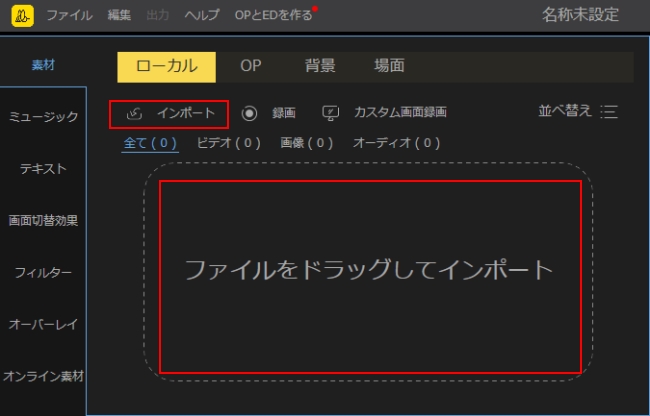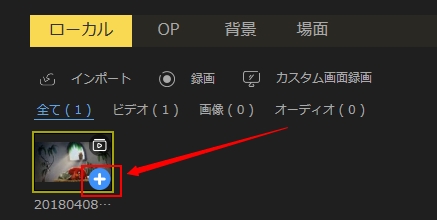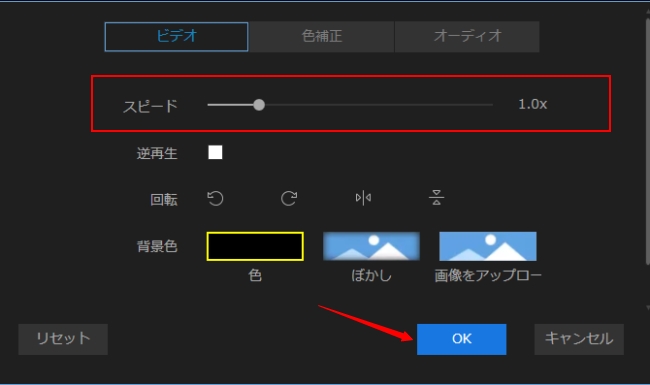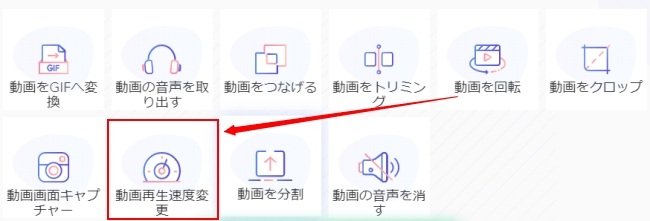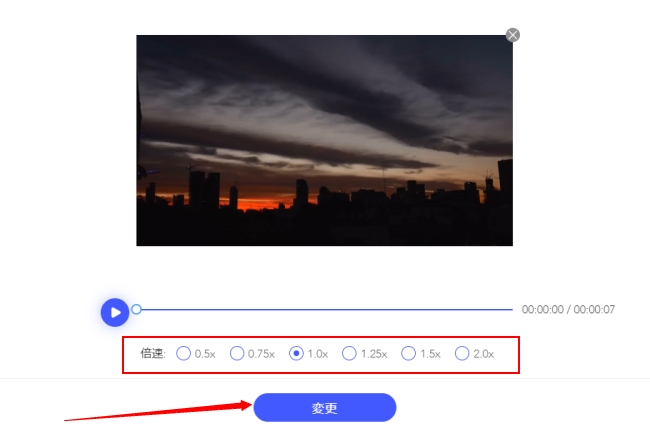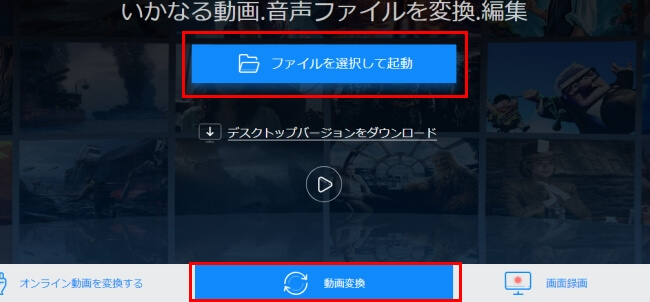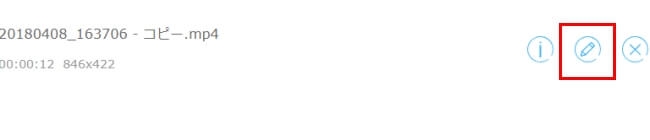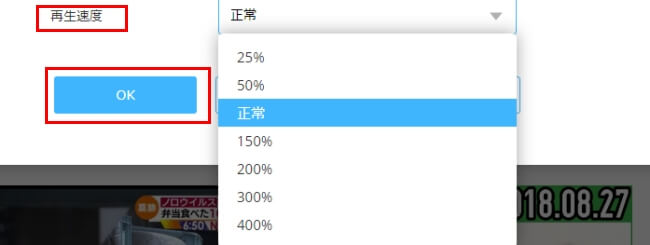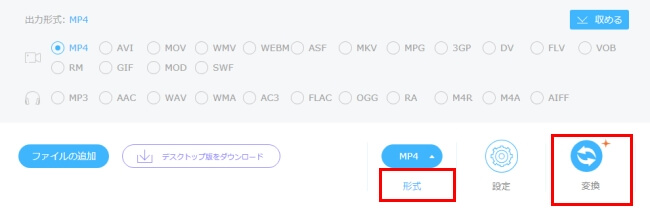スローモーション動画とは、元々速いスピードの動画を遅くして再生する動画のことであり、現在スポーツ番組だけでなく、YouTubeなどの動画共有サイト上でもよく見られています。自前でスローモーション動画を作りたいですが、どのソフトを利用するか、どうやって作るか分からない方がたくさんいるため、今回の記事では動画をスローモーションに変換するソフトを紹介したいと思います。もし興味がありましたら是非ご参考ください。
無料で動画スロー再生する3つの方法
BeeCut
普通のスピードの動画をスローモーションに変えるだけでなく、編集や加工もしたければ、BeeCutがオススメです。使いやすくて素晴らしい機能:カット、結合、回転反転、スピードや彩度、輝度、色調の調整、モザイクやbgm、字幕の追加などの機能を内蔵しています。さらに数多くの綺麗なオープニングやbgm、効果音、HD動画素材、オーバーレイ、切り替え効果、フィルターなどを提供しておりますので、初心者でも手軽にプロ並みの動画を作成できます。動画をスローモーションにする方法は以下です。
BeeCutを使ってビデオをスローモーションにする方法:
- 以下のボタンをクリックしてソフトをダウンロードします。それから実行します。
- 「インポート」をクリック、或いは動画を直接に赤枠の範囲にドラッグ&ドロップして導入します。
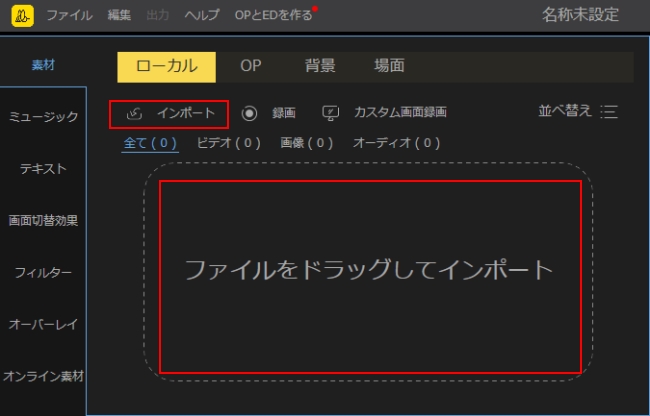
- マウスを動画の上に移動すると「+」が現れ、それをクリックして動画がタイムラインに載せられます。右クリックして「編集」を選んだら編集ウィンドウが表示されます。
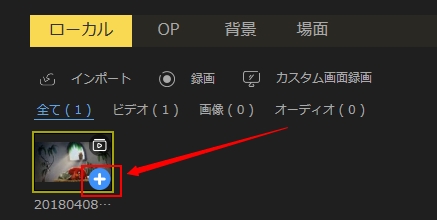
- 「スピード」のスライドバーをドラッグして速度を調整します。終わったら「OK」を押します。
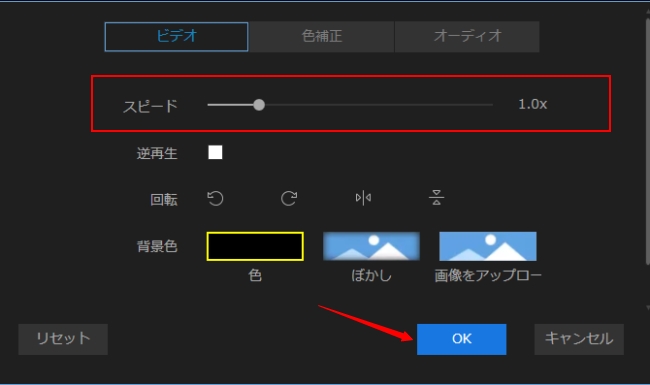
- プレビューしてOKだったら「出力」をクリックしてスローモーションにした動画を保存します。
フリーオンライン動画エディター
フリーオンライン動画エディターはBeeCutの無料Webサービスです。全部で10個の加工ツールが用意され、一般の加工なら十分だと思います。おすすめポイントと言いますと、広告なし、登録不要、そして出力された動画にロゴマークなどがついていないことでしょう。「動画速度変更」ツールを利用すれば、簡単な3ステップだけで動画スロー再生することができます。
動画のスピードを遅くする方法は以下の通りです:
- フリーオンライン動画エディターのサイトにアクセスして、「動画速度変更」を選びます。
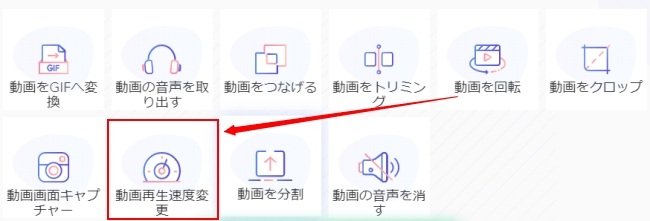
- 「+」をクリックして動画を導入します。その後プレビューウィンドウの下で再生倍数を選択します。
- プレビューして問題がなければ、「変更」を押して処理が始まり、終わったら自動的にダウンロードします。
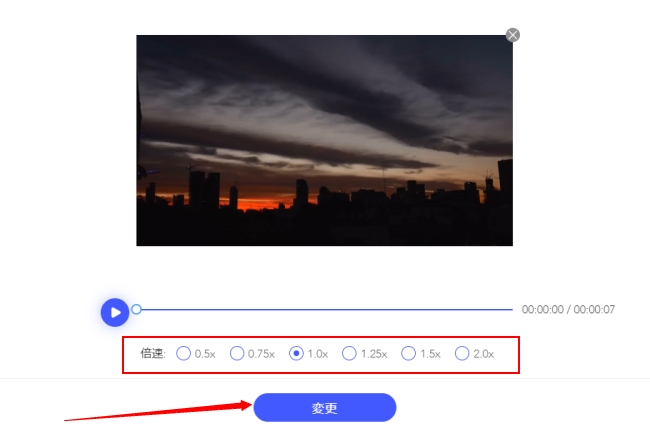
Video Grabberを利用
コンピューターにプログラムをインストールしたくなければ、Video Grabberは必要なものです。名前自体から、それはウェブベースのアプリケーションであることが分かります。でもこのツールを過小評価しないで下さい。100%フリー以外に、他の素晴らしい機能も持っています。このソフトは動画を他のフォーマットに変換や、様々なメディア出力をサポート、動画編集などを行うことができます。
このツールを使って動画のスピードを遅くする方法は簡単です。手順は以下の通りです:
- Video Grabberのサイトにアクセスして、「動画変換」をクリックします。「ファイルを選択して起動」をクリックして動画を選びます。初めて利用する場合に起動ツールをダウンロードする必要があります。
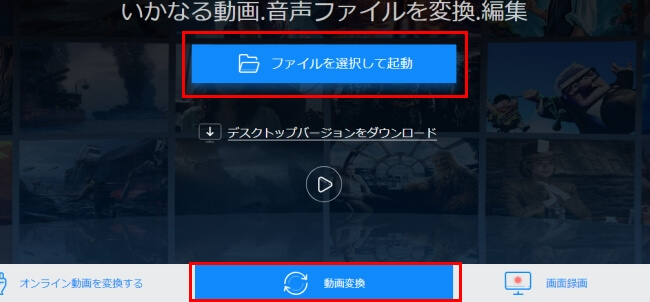
- 動画をアップロードしたら、鉛筆型アイコンをクリックして編集画面が表示されます。一番下の「再生速度」で50%または25%を選択したらいいです。終わったら「OK」をクリックします。
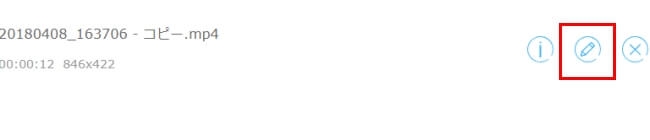
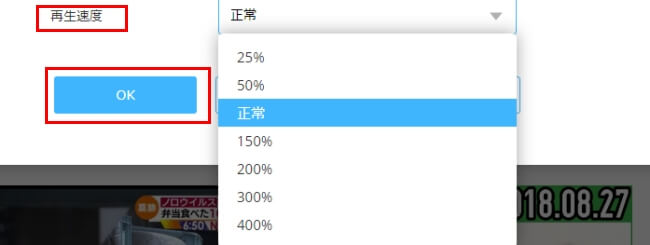
- 出力フォーマットを変更したければ、「形式」をクリックしてフォーマットを選びます。それから「変換」をクリックして完成です。
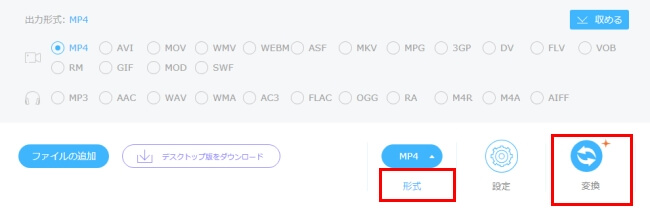
- 一方、オフラインで実行する動画変換ソフトを必要だとしたら、動画変換マスターを試してください。この超高速動画変換ソフトは、他のところで見つけることができない素晴らしい機能が満載です。これは強力的なマルチメディアプレーヤー、ビデオダウンローダ、スクリーン録画、ビデオやオーディオを変換と柔軟な動画編集機能があります。また無劣化でビデオを遅く再生することができます。無料ダウンロード
まとめ
ビデオのスピードを遅くする無料ツールやサイトなどがたくさんありますが、使用制限もきっとあります。今回紹介したソフトの中で、一番お勧めしたいのはBeeCutです。なぜなら一般から高級までの編集機能が用意され、使い方もとても簡単です。もし動画の再生速度を変えるだけでなく、他の加工を行いたいなら是非利用してみてください。
動画をスローモーションに変えるフリーサイトを使用したいならフリーオンライン動画エディターはオススメです。このツールは広告なし、出力された動画にウォーターマークがありません。